TRUST 460LR MOUSE WIRELESS OPTICAL OFFICE
|
|
|
- Erzsébet Németh
- 9 évvel ezelőtt
- Látták:
Átírás
1 Útmutató az eszköz használatba vételéhez Fejezet 1. Csatlakoztatás (4.1.) 2. A vezeték nélküli kapcsolat létrehozása (4.2.) 3. Az elemek feltöltése (4.3.) 4. Régi illesztőprogramok és eszközök eltávolítása (4.4.) 5. Telepítés Windows alatt (4.5.) 6. Telepítés utáni ellenőrzés (5.)! 1. Bevezetés Ez a kezelési útmutató a TRUST 460LR MOUSE WIRELESS OPTICAL OFFICE használóinak szól. Ez a vezeték nélküli Office egér hat gombbal rendelkezik. Három gomb az egérrel szállított szoftverrel programozható. Windows alatt az Office gombbal egy gyors és könnyen elérhető menün keresztül nyithatja meg az MS Office programokat. Amikor egy Office program nyitva van, az opciók automatikusan az Office programban leggyakrabban használt opciókra váltanak át. 2. Biztonság Használat előtt figyelmesen olvassa el az alábbi utasításokat. - A TRUST 460LR MOUSE WIRELESS OPTICAL OFFICE egér nem igényel semmilyen speciális karbantartást. Tisztításához használjon puha, kissé benedvesített törlőkendőt. - Az eszköz tisztításához ne használjon agresszív vegyületeket (pl. benzint)! Ezek az anyagot károsító hatásúak lehetnek. - Ne merítse az eszközt folyadékba! Ez károsítja az eszközt. Ne használja az eszközt víz közelében! - Ügyeljen arra, hogy semmilyen tárgy ne kerüljön a kábelre! Ne használja az eszközt úgy, hogy át kelljen járni a kábelen, mert az így kikophat vagy megsérülhet! - Az eszközt tilos saját kezűleg javítani! Ha felnyitja, áram alatt lévő alkatrészekhez is hozzáérhet. - Az alábbi esetekben az eszközt szakképzett szerelővel kell megjavíttatni: - A kábel vagy a csatlakozó sérült vagy kopott. - Az eszközt eső, víz vagy más folyadék érte. - Napjainkban egyre több vezeték nélküli készülék (video-, audio-, kényelmi berendezés, számítógép stb.) működik ugyanabban a frekvenciatartományban, mint ez az eszköz. Ezért elképzelhető, hogy más vezeték nélküli készülékek és ez a termék kölcsönösen korlátozzák egymást a rendeltetésszerű működésben. Ez csak az eszközök közötti távolság megtartására ügyelve, és ahol lehetséges csatornaváltással kerülhető el. - Ha pacemakert vagy egyéb életmentő, érzékeny elektronikus készülékeket használ, legyen óvatos a vezeték nélküli eszközök használatakor, mert azok így ez az eszköz is rádiójeleket sugároznak. 1
2 3. Megfelelőség - Ez az eszköz teljesíti a vonatkozó európai irányelvek alapvető követelményeit és azok egyéb vonatkozó kikötéseit. A Megfelelőségi nyilatkozat (DoC) a és a honlapon érhető el. - A vezeték nélküli eszköz működési frekvenciája 27 MHz. Teljesíti az 1999/5/EC jelű R&TTE irányelv alapvető követelményeit és egyéb vonatkozó kikötéseit, és az alábbi EU-tagországokban használható: Ausztria, Belgium, Dánia, Finnország, Görögország, Hollandia, Írország, Luxemburg, Németország, Norvégia, Olaszország, Portugália, Spanyolország, Svájc és Svédország. A fent említett országokban nincsenek csatornánkénti korlátozások. - Az eszköz használatát az Európai Unión kívül előírások korlátozhatják. Amennyiben az Európai Unión kívül használja az eszközt, ellenőrizze, megfelel-e a helyi előírásoknak. Frekvencia: CH1: 27,095 MHz, CH2: 27,045 MHz, Sávszélesség: +-4,5 khz, Teljesítmény: 0,012 mw. 4. Telepítés Ez a fejezet azt ismerteti, hogyan kell az egeret csatlakoztatni, miként kell a vezeték nélküli kapcsolathoz konfigurálni, hogyan kell az elemet újratölteni, és hogyan telepíthető a szoftver Csatlakoztatás Ez a fejezet azt ismerteti, hogyan kell csatlakoztatni az egeret. Az egér csatlakoztatását követően olvassa el "A vezeték nélküli kapcsolat létrehozása" című 4.2. fejezetet. 1. Győződjön meg arról, hogy a számítógép ki van kapcsolva. 2. Csatlakoztassa a vevő PS/2 dugóját a számítógép PS/2 portjához. 3. Illessze be az adaptert a dugaszolóaljzatba. 4. Az adapter kábelének másik végét csatlakoztassa a vevő hátoldalához. 5. Kapcsolja be a számítógépet. A vevőt ezzel sikeresen csatlakoztatta is a számítógéphez. Olvassa el a 4.2. fejezetet arról, hogyan kell létrehozni a vezeték nélküli kapcsolatot a vevővel ahhoz, hogy az egér működjön A vezeték nélküli kapcsolat létrehozása Megjegyzés: Amennyiben nem követi az alább megadott utasításokat, az egér NEM fog működni! Ez a fejezet azt ismerteti, hogyan kell létrehozni a vezeték nélküli kapcsolatot az egér és a vevő között ahhoz, hogy az egér működjön. 1. Győződjön meg arról, hogy a számítógép be van kapcsolva, és fut a Windows. 2. Nyomja meg a vevő elülső oldalán lévő 'Connect' gombot (az 1. ábrán H betű jelöli). 3. A vevő elülső oldalán lévő jelzőfény (az 1. ábrán H betű jelöli) villogni kezd. 4. Nyissa ki az egér elemtartó rekeszét. Egy hegyes eszközzel kapcsolja át a csatornaválasztó kapcsolót a kívánt csatornára. 5. Az elemtartó rekeszben lévő ábrának megfelelően helyezze be az elemeket az egérbe. Zárja be az elemtartó rekeszt. 6. Egy hegyes eszközzel nyomja meg az egér alján lévő piros 'Connect' gombot. 7. A vevő elülső oldalán lévő jelzőfény (az 1. ábrán H betű jelöli) abbahagyja a villogást, és égve marad. 8. Ezzel létrejött az egér és a vevő közötti kapcsolat. Az egér használata közben a jelzőfény gyorsan villog. Megjegyzés: Ha fordítva teszi be az elemeket, károsodik az eszköz! 2
3 4.3. Az elemek feltöltése TRUST 460LR MOUSE WIRELESS OPTICAL OFFICE Megjegyzés: Az elemeket ideális működésükhöz használat előtt 8 órán át kell tölteni. Megjegyzés: Az eszközhöz mellékelt NiMH elemek újratölthetők. Az elemek töltése az alatt az idő alatt folyik, amíg az egér a rádiófrekvenciás vevőkészülékben van. Az elemek töltéséhez elengedhetetlen, hogy a rádiófrekvenciás vevőkészülék a mellékelt hálózati adapterrel csatlakoztatva legyen a hálózati tápfeszültséghez. Az elemeket az egér első használata előtt 8 órán keresztül kell tölteni. Az elemek töltéséhez végezze el az alábbi lépéseket: 1. Győződjön meg arról, hogy mindent a 4.1. fejezetben leírtak szerint csatlakoztatott. 2. Helyezze az egeret a vevőkészülékbe. Kigyullad az egér elülső oldalán lévő jelzőfény (az 1. ábrán A betű jelöli). 3. Az elemek 8 óra elteltével lesznek teljesen feltöltve. Megjegyzés: Amikor nem használja az egeret, helyezze a rádiófrekvenciás vevőkészülékbe. Megjegyzés: Az elemek 8-10 óra folyamatos használatot biztosítanak az egér alvó üzemmódra állítása nélkül. Normál használat mellett az elemek 2 hétig is kitartanak. Megjegyzés: Kizárólag újratölthető NiMH elemek használhatók! 4.4. Régi illesztőprogramok és eszközök eltávolítása A telepítés során fellépő hibák leggyakoribb oka a régebbi, hasonló eszköz számára telepített illesztőprogram jelenléte. Az új illesztőprogram telepítésekor legcélszerűbb először is eltávolítani minden, a régebbi eszközökhöz kapcsolódó illesztőprogramot. Ügyeljen arra, hogy csak régi, használaton kívüli (és hasonló rendeltetésű) eszközök programjait törölje. 1. Lépjen be a Windows "Csökkentett mód"-jába (amikor a Windows elindul, nyomja meg az F8 billentyűt, majd a megjelenő menüben válassza ki a "Csökkentett mód"-ot). 2. Kattintson rendre a "Start Beállítások Vezérlőpult" elemekre, majd kattintson kétszer a "Programok telepítése/eltávolítása" ikonra. 3. Keresse meg az összes hasonló, régi eszközt, és a "Telepítés/Eltávolítás" gombra kattintva távolítsa el ezeket. "Csökkentett mód"-ban lehetséges, hogy néhány program kétszer jelenik meg. Ebben az esetben távolítson el minden kétszer megjelenő programot. 4. Indítsa újra a számítógépet Telepítés Windows 98 / Windows ME / Windows 2000 / Windows XP operációs rendszer alatt Megjegyzés: A legfrissebb illesztőprogramot a következő weboldalról töltheti le: Ellenőrizze, van-e új illesztőprogram, és használja azt a telepítéshez. Megjegyzés: Ügyeljen arra, hogy minden más program be legyen zárva a telepítés ideje alatt. Megjegyzés: A Windows XP alatti telepítés során megjelenhet egy olyan üzenet, amely szerint az illesztőprogram nincs megjelölve. Ez nem befolyásolja a funkciók működését. Folytassa a telepítést. Megjegyzés: A példában "D:\"-vel jelöltük a CD-ROM meghajtót. Előfordulhat, hogy az ön számítógépén más betű jelöli. 1. Helyezze be a CD-ROM-ot a számítógép CD-ROM meghajtójába. A telepítőprogram automatikusan elindul. Ha nem indul el magától, akkor hajtsa végre a következő lépéseket: 3
4 a) Jelölje ki a Windows Start menüjében a "Futtatás" parancsot. b) Gépelje be a [D:\SETUP.EXE] szöveget, majd a Trust Software Installer telepítőprogram elindításához kattintson az "OK" gombra. 2. Megjelenik a Trust Software Installer telepítőprogram (lásd a 2. ábrát). 3. Válassza ki a Trust Software Installer telepítőprogram nyelvét. 4. Az egér illesztőprogramjának telepítéséhez kattintson az 'Install driver (Illesztőprogram telepítése) parancsra. 5. Kövesse a képernyőn megjelenő utasításokat. 5. Telepítés utáni ellenőrzés Az eszköz és a programok telepítése után a következőket találja meg és ellenőrizheti a számítógépen. Tálca - Ikon a jobb sarokban "Start Beállítások Vezérlőpult". Kattintson kétszer a "Rendszer" ikonra, és válassza ki az "Eszközkezelő" fület. - Egerek és egyéb mutatóeszközök PS/2 Mouse Filter illesztőprogram Kattintson rendre a "Start Beállítások Vezérlőpult" elemekre, majd kattintson kétszer a "Programok telepítése/eltávolítása" ikonra LR MOUSE WIRELESS OPTICAL OFFICE Start - Programok - Trust LR MOUSE WIRELESS OPTICAL OFFICE Office Mouse Uninstall Office Mouse Megjegyzés: A fentiekben megadott információkhoz képest eltérések tapasztalhatók, ha a felhasználó módosította a telepítést (például nem mindent telepített, vagy az alapértelmezés szerintitől eltérő helyeket választott). Megjegyzés: Eltérések az Interneten fellelhető új illesztőprogramok alkalmazásának eredményeképpen is adódhatnak. Megjegyzés: A különböző operációs rendszerek esetében eltérő lehet a "Vezérlőpult"-ban a telepítési hely vagy a név. 6. Használat Ez a fejezet azt ismerteti, hogyan kell használni az egeret, az Office programot és az illesztőprogramot Egér Ez a fejezet azt ismerteti, hogyan kell használni az egeret A gombok és a jelzőfények ismertetése Az egér gombjainak megismeréséhez az 1. táblázat és a 2. ábra együttesen nyújt segítséget. Név Funkció A Elemállapot jelzőfény Azt mutatja, hogy folyik-e az elemek töltése. B Görgő Görgő és harmadik egérgomb C Bal egérgomb A bal egérgomb funkció. D Jobb egérgomb A jobb egérgomb funkció. E Plusz negyedik egérgomb Alapértelmezés szerinti funkció: 'Next' (Következő) az Internet Explorerben / programozható F Office gomb Parancsikon menü Office alkalmazásokhoz és parancsikon menü az Office programban gyakran használt opciókhoz. G Plusz ötödik egérgomb Alapértelmezés szerinti funkció: 'Previous' (Előző) az Internet Explorerben / 4
5 programozható H 'Connect' (Kapcsolat) gomb és jelzőfény Gomb a vezeték nélküli kapcsolat létrehozásához, valamint a vezeték nélküli kapcsolat jelzőfénye. 1. táblázat: A gombok ismertetése Az alvó üzemmód beállítása Az elemek töltöttségének megőrzése érdekében az egér 'Sleep' (Alvó) üzemmódba kerül, ha körülbelül 90 másodpercig nem használják. Ha újra használni szeretné az egeret, nyomja meg az egyik gombját Maximális távolság Ne használja az egeret a vevőtől 2,5 méternél nagyobb távolságban (akadálymentes helyen). Ha az egeret a vevőtől 2,5 méternél távolabb használja, romlik a teljesítményük Office program Az illesztőprogram két részből áll. Először is itt található az Office parancsikon menü, másodszor pedig az a program, amellyel a B, E és G jelű gomb konfigurálható (lásd a 2. ábrát). Mindkettő leírása az alábbiakban található Office parancsikon menü Az Office parancsikon menü két különböző esetben érhető el. Először is Windowsban, amikor nincsenek nyitva Microsoft Office programok, és másodszor, amikor van megnyitva Microsoft Office program Windowsban 1. Kattintson az egér Office gombjával (a 2. ábrán F betű jelöli). 2. Egy kerek Office menü nyílik meg (lásd a 3. ábrát). 3. Ezzel a menüvel különböző Microsoft Office programok nyithatók meg. A menüben elérhető opciók magyarázatához tanulmányozza az alábbi 2. táblázatot és a 3. ábrát. Név Funkció A Excel A Microsoft Office Excelt nyitja meg. B PowerPoint A Microsoft Office PowerPointot nyitja meg. C Sajátgép A Windows 'Sajátgép'-et nyitja meg. D Internet Explorer Az Internet Explorert nyitja meg. E Dokumentumok A Windows 'Dokumentumok' mappáját nyitja meg. F Access A Microsoft Office Accesst nyitja meg. G Outlook A Microsoft Office Outlookot nyitja meg. H Word A Microsoft Office Wordöt nyitja meg. 2. táblázat: 1. Office menü Microsoft Office programokban 1. Győződjön meg arról, hogy a Microsoft Office programok egyike meg van nyitva. 2. Kattintson az egér Office gombjával (a 2. ábrán F betű jelöli). 3. Egy kerek Office menü nyílik meg. Ez a menü a Microsoft Office-ban leggyakrabban használt opciók elérésére használható. A menüben elérhető opciók magyarázatához tanulmányozza az alábbi 3. táblázatot és a 4. ábrát. Név Funkció A Mentés Menti a fájlt. B Új Új dokumentumot nyit meg. C Keresés és csere Egy szót keres a dokumentumban. D Félkövér A kiválasztott szöveget félkövérré 5
6 alakítja. E Nyomtatás Dokumentumot nyomtat. F Visszavonás Visszavonja a korábbi lépéseket. G Visszaállítás Újra elvégzi a lépést. H Megnyitás Megnyit egy fájlt. 3. táblázat: 2. Office menü 6.3. Illesztőprogram Az illesztőprogram segítségével konfigurálhatja a B, E és G gombot bizonyos funkciók elvégzésére. Amikor a tálcán kétszer a Trust ikonra kattint, a megnyíló programban egy két lapot tartalmazó ablak jelenik meg (lásd az 5. ábrát). A következő fejezet mindkét lapot ismerteti Wheel (Görgő) lap Ezen a lapon változtathatja meg a 'Wheel Mode' (A görgő üzemmódja) és a 'Wheel speed' (A görgő sebessége) beállítást Fejlett görgetési üzemmód Az alapértelmezés szerinti beállítás az Enhanced scroll wiel mode (Fejlett görgetési üzemmód). Ebben az üzemmódban adhatja meg azoknak a soroknak a számát, amelyek egy görgetési mozdulatra gördülnek. A görgetett sorok számának megváltoztatásához olvassa el a fejezetben található utasításokat Rendszer alapértelmezés szerinti [Intelli Mouse] üzemmód Amennyiben az egér egy programban nem működik, állítsa át a System default [Intelli Mouse] mode' (Rendszer alapértelmezés szerinti [Intelli Mouse] üzemmód) beállításra. Ez az alapértelmezett Windows beállítás, amit a legtöbb program felismer. Megjegyzés: Amennyiben a System default [Intelli Mouse]' mode beállítást használja, nem választhatja ki a görgetett sorok számát. A görgetési sebesség görgetésenként 3 sor lesz A görgő sebessége Itt választhatja ki a görgetett sorok számát. Ha görgetésenként egy-egy oldalt szeretne görgetni, a Scroll one page per scroll unit (Görgetés oldalanként) parancsot jelölje ki. Megjegyzés: Amennyiben szeretné megváltoztatni a görgő beállításait, a 'Wheel Mode' (A görgő üzemmódja) beállításnál az Enhanced scroll wheel mode' (Fejlett görgetési üzemmód) opciót kell kiválasztania Buttons (Gombok) lap Ezen a lapon a harmadik, a negyedik és az ötödik gomb funkcióit választhatja ki (a gombokat a 2. ábrán a B, E és a G betű jelöli). Nyissa ki a 3., 4. vagy 5. gombra vonatkozó legördülő menüt. Jelölje ki a listán a funkciót, és kattintson az 'Apply' (Alkalmaz) gombra. 6
7 7. Hibaelhárítás TRUST 460LR MOUSE WIRELESS OPTICAL OFFICE Módszer 1. Olvassa el az alábbiakban ismertetett megoldásokat. 2. Nézze meg az Interneten az aktuális FAQ-kat (gyakori kérdéseket), illesztőprogramokat és felhasználói útmutatókat ( Probléma Ok Lehetséges megoldás Az egér alján lévő optikai egység nem gyullad ki az elemek behelyezését követően. A rádiófrekvenciás vevőkészüléken nem gyullad ki a LED. A rádiófrekvenciás vevő nem érzékeli az egeret, és a zöld fény továbbra is szaporán villog. A Windows nem észlelte a vevőt. Rosszul helyezte be az elemeket. Az elemek lemerültek. A rádiófrekvenciás vevő nem helyesen lett csatlakoztatva a számítógéphez. A számítógép ki van kapcsolva. Túl rövid ideig nyomta az egér érzékelőgombját. Az elemeket rosszul tették az egérbe. Az egérben az elemek lemerültek. A kiválasztott csatornát egy másik rádiófrekvenciás jel megszakítja. Túl nagy a vevőkészülék és az egér közötti távolság. Nem helyesen lett csatlakoztatva. A jelölésnek megfelelően helyezze az elemeket az elemtartó rekeszbe. Helyezze az egeret a töltőbe. Az elemek akkor vannak teljesen feltöltve, ha a rádiófrekvenciás vevőn a piros fény már nem világít. Ellenőrizze a PS/2 csatlakozót. Kapcsolja be a számítógépet. Addig tartsa nyomva az érzékelőgombot, amíg a rádiófrekvenciás vevőn lévő zöld LED abba nem hagyja a villogást. A jelölésnek megfelelően helyezze az elemeket az elemtartó rekeszbe. Helyezze az egeret a töltőbe. Az elemek akkor vannak teljesen feltöltve, ha a rádiófrekvenciás vevőn a piros fény már nem világít. Válasszon ki egy másik csatornát, és gondoskodjon arról, hogy a rádiófrekvenciás vevő és az egér újra érzékeljék egymást (lásd a 4. fejezetet). A távolság nem lehet nagyobb 2,5 méternél. Csatlakoztassa az egeret előírásszerűen (lásd a 4.1. fejezetet). 7
8 Az egér darabosan mozog. A képernyőn nem mozdul az egérmutató. A görgő bizonyos programokban nem működik. Még mindig telepítve van az előző egér szoftvere. Az egérben az elemek lemerültek. Túl nagy a rádiófrekvenciás vevő és az egér közötti távolság. Az egeret fényes felületen használja. A kiválasztott csatornát egy másik rádiófrekvenciás jel megszakítja. Az egér 'Sleep' (Alvó) üzemmódban van. Túl nagy a rádiófrekvenciás vevő és az egér közötti távolság. A rádiófrekvenciás vevő és az egér közötti kapcsolat megszakadt, például áramszünet miatt. Válassza ki a helyes 'Wheel mode' (A görgő üzemmódja) beállítást. Távolítsa el a régi szoftvert (lásd a 4.4. fejezetet). Helyezze az egeret a töltőbe. Az elemek akkor vannak teljesen feltöltve, ha a rádiófrekvenciás vevőn a piros fény már nem világít. A távolság nem lehet nagyobb 2,5 méternél (akadálymentes helyen). Használja az egeret másfajta felületen. Válasszon másik csatornát. Az egér egyik gombjának megnyomásával kapcsolja ki a 'Sleep' (Alvó) beállítást. A távolság nem lehet nagyobb 2,5 méternél. Gondoskodjon arról, hogy a rádiófrekvenciás vevő és az egér újra érzékeljék egymást (lásd a 4.2. fejezetet). Állítsa a 'Wheel Mode' (A görgő üzemmódja) beállítást a System default [Intelli Mouse] mode' (Rendszer alapértelmezés szerinti [Intelli Mouse]) üzemmód) opcióra (lásd a fejezetet). Ha ezek után még mindig problémákba ütközik, kérjük, forduljon a Trust Vevőszolgálati Központok valamelyikéhez. E kezelési útmutató hátoldalán további információkat talál. Kérjük, álljon készen a következő információk megadására: A termék kódszáma: vagy (Egyesült Királyság-beli változat). Megfelelő leírás arról, hogy mi nem működik. Pontos leírás arról, hogy mikor fordulnak elő a problémák. 8
9 8. Jótállási feltételek - Termékeink két éves gyártói garanciával rendelkeznek, ez a vásárlás dátumától lép érvénybe. - Ha hibát talál, juttassa vissza a terméket a forgalmazóhoz, és csatolja a hiba magyarázatát, a vásárlást igazoló dokumentumot és minden tartozékot. - A jótállás ideje alatt egy azonos típusú készüléket fog kapni, amennyiben ez véghezvihető. Ha nem áll rendelkezésre ugyanilyen termék, az ön készülékét javítjuk meg. - A hiányzó részegységek (például kezelési útmutató, szoftver vagy egyéb részegységek) ügyében kérjük, forduljon telefonos ügyfélszolgálatunkhoz. - A jótállás érvényét veszti, ha a terméket kinyitották, ha mechanikai sérülés jeleit mutatja, ha nem rendeltetésszerűen használták, ha átalakították, ha kívülálló javította, hanyag bánásmód esetén, illetve ha a terméket más célokra használták, mint amire eredetileg szánták. - A jótállás nem vonatkozik a következőkre: Balesetek vagy katasztrófák például tűzvész, árvíz, földrengés, háború, rongálás vagy lopás miatt keletkezett károk. Összeférhetetlenség olyan hardverrel/szoftverekkel, amik nem szerepelnek a minimális rendszerkövetelmények között. A tartozékok: például az elemek, a biztosítékok (ha vannak ilyenek). - A gyártó semmilyen körülmények között nem vonható felelősségre a véletlen vagy következményes károkért, ideértve a termék használatából eredő bevételkiesést vagy egyéb üzleti veszteséget is. 9
Az eszköz használatba vételének módja Fejezet
 Az eszköz használatba vételének módja Fejezet 1. Csatlakoztatás (3.1.) 2. Telepítés Windows alatt (3.2.)! 3. Tesztelés (3.2.) 1. Bevezetés Ez a kezelési útmutató a TRUST AMI MOUSE 140T WEB SCROLL egér
Az eszköz használatba vételének módja Fejezet 1. Csatlakoztatás (3.1.) 2. Telepítés Windows alatt (3.2.)! 3. Tesztelés (3.2.) 1. Bevezetés Ez a kezelési útmutató a TRUST AMI MOUSE 140T WEB SCROLL egér
Magyar. Biztonsági információk. Magyar
 Az útmutató tartalma: Biztonsági információk, 29. oldal. Az üzembe helyezéssel kapcsolatos hibaelhárítás, 30. oldal. További információk keresése, 34. oldal. Biztonsági információk A készülékhez csak a
Az útmutató tartalma: Biztonsági információk, 29. oldal. Az üzembe helyezéssel kapcsolatos hibaelhárítás, 30. oldal. További információk keresése, 34. oldal. Biztonsági információk A készülékhez csak a
1 Bevezetés. 2 Biztonság. 3 Megfelelõség. 4 Telepítés
 Útmutató az eszköz használatba vételéhez Fejezet 1. Csatlakoztatás (4.1.) 2. Régi illesztõprogramok és eszközök eltávolítása (4.2.) 3. Telepítés Windows alatt (4.3.) 4. Telepítés utáni ellenõrzés (5.)
Útmutató az eszköz használatba vételéhez Fejezet 1. Csatlakoztatás (4.1.) 2. Régi illesztõprogramok és eszközök eltávolítása (4.2.) 3. Telepítés Windows alatt (4.3.) 4. Telepítés utáni ellenõrzés (5.)
450LR MOUSE WIRELESS OPTICA
 450LR MOUSE WIRELESS OPTICAL OFFICE H U User s manual L I F E I S M O R E! T R U S T U S T R U S T. C O M 450LR MOUSE WIRELESS OPTICAL OFFICE Köszönjük a vásárlást. Regisztrálja a terméket az internetes
450LR MOUSE WIRELESS OPTICAL OFFICE H U User s manual L I F E I S M O R E! T R U S T U S T R U S T. C O M 450LR MOUSE WIRELESS OPTICAL OFFICE Köszönjük a vásárlást. Regisztrálja a terméket az internetes
Disk Station DS209, DS209+II
 Disk Station DS209, DS209+II Gyors telepítési útmutató Dokument-azonosító: Synology_QIG_2BayCL_20090901 BIZTONSÁGI UTASÍTÁSOK Kérjük, hogy használat előtt gondosan olvassa el ezeket a biztonsági utasításokat,
Disk Station DS209, DS209+II Gyors telepítési útmutató Dokument-azonosító: Synology_QIG_2BayCL_20090901 BIZTONSÁGI UTASÍTÁSOK Kérjük, hogy használat előtt gondosan olvassa el ezeket a biztonsági utasításokat,
Tanúsítvány és hozzá tartozó kulcsok feltöltése Oberthur kártyára és Oberthur SIM termékre
 Tanúsítvány és hozzá tartozó kulcsok feltöltése Oberthur kártyára és Oberthur SIM termékre Windows XP, Vista és Windows 7 operációs rendszeren, PFX fájlban található tanúsítvány és kulcsok esetében 1(7)
Tanúsítvány és hozzá tartozó kulcsok feltöltése Oberthur kártyára és Oberthur SIM termékre Windows XP, Vista és Windows 7 operációs rendszeren, PFX fájlban található tanúsítvány és kulcsok esetében 1(7)
DS409slim. Gyors telepítési útmutató
 DS409slim Gyors telepítési útmutató Biztonsági utasítások Kérjük, hogy a termék használata előtt gondosan olvassa el ezeket a biztonsági utasításokat, és a jövőbeli felhasználás céljából tartsa ezt a kézikönyvet
DS409slim Gyors telepítési útmutató Biztonsági utasítások Kérjük, hogy a termék használata előtt gondosan olvassa el ezeket a biztonsági utasításokat, és a jövőbeli felhasználás céljából tartsa ezt a kézikönyvet
Tanúsítvány és hozzá tartozó kulcsok feltöltése Gemalto.NET kártyára
 Tanúsítvány és hozzá tartozó kulcsok feltöltése Gemalto.NET kártyára Windows XP, Vista és Windows 7, valamint Windows 2003 operációs rendszeren, PFX fájlban található tanúsítvány és kulcsok esetében 1(12)
Tanúsítvány és hozzá tartozó kulcsok feltöltése Gemalto.NET kártyára Windows XP, Vista és Windows 7, valamint Windows 2003 operációs rendszeren, PFX fájlban található tanúsítvány és kulcsok esetében 1(12)
Külső eszközök Felhasználói útmutató
 Külső eszközök Felhasználói útmutató Copyright 2009 Hewlett-Packard Development Company, L.P. Az itt szereplő információ előzetes értesítés nélkül változhat. A HP termékeire és szolgáltatásaira vonatkozó
Külső eszközök Felhasználói útmutató Copyright 2009 Hewlett-Packard Development Company, L.P. Az itt szereplő információ előzetes értesítés nélkül változhat. A HP termékeire és szolgáltatásaira vonatkozó
Prop-Tech. Vázmérő. Telepítési és eltávolítási útmutató
 Prop-Tech Telepítési és eltávolítási útmutató Magyar Hungarian 5 / 1 Prop-Tech Vázmérő Telepítési és eltávolítási útmutató Tartalomjegyzék Telepítés... 2 Előfeltételek... 2 Telepítés folyamata... 2 Biztonsággal
Prop-Tech Telepítési és eltávolítási útmutató Magyar Hungarian 5 / 1 Prop-Tech Vázmérő Telepítési és eltávolítási útmutató Tartalomjegyzék Telepítés... 2 Előfeltételek... 2 Telepítés folyamata... 2 Biztonsággal
AWP 4.4.4 TELEPÍTÉSE- WINDOWS7 64 OPERÁCIÓS RENDSZEREN
 Hatályos: 2014. február 13. napjától AWP 4.4.4 TELEPÍTÉSE- WINDOWS7 64 OPERÁCIÓS RENDSZEREN Telepítési segédlet 1054 Budapest, Vadász utca 31. Telefon: (1) 428-5600, (1) 269-2270 Fax: (1) 269-5458 www.giro.hu
Hatályos: 2014. február 13. napjától AWP 4.4.4 TELEPÍTÉSE- WINDOWS7 64 OPERÁCIÓS RENDSZEREN Telepítési segédlet 1054 Budapest, Vadász utca 31. Telefon: (1) 428-5600, (1) 269-2270 Fax: (1) 269-5458 www.giro.hu
Külső kártyaeszközök Felhasználói útmutató
 Külső kártyaeszközök Felhasználói útmutató Az SD embléma a jogtulajdonos védjegye. Copyright 2009 Hewlett-Packard Development Company, L.P. Az itt szereplő információ előzetes értesítés nélkül változhat.
Külső kártyaeszközök Felhasználói útmutató Az SD embléma a jogtulajdonos védjegye. Copyright 2009 Hewlett-Packard Development Company, L.P. Az itt szereplő információ előzetes értesítés nélkül változhat.
320 User s manual V2.0
 320 SPACEC@M User s manual D K S E H U C Z S K FI N O T R V2.0 320 SPACEC@M D K S E Köszönjük a vásárlást. Regisztrálja a terméket az internetes oldalunkon a www.trust.com/register címen, hogy jogosult
320 SPACEC@M User s manual D K S E H U C Z S K FI N O T R V2.0 320 SPACEC@M D K S E Köszönjük a vásárlást. Regisztrálja a terméket az internetes oldalunkon a www.trust.com/register címen, hogy jogosult
Külső eszközök Felhasználói útmutató
 Külső eszközök Felhasználói útmutató Copyright 2008 Hewlett-Packard Development Company, L.P. Az itt szereplő információ előzetes értesítés nélkül változhat. A HP termékeire és szolgáltatásaira vonatkozó
Külső eszközök Felhasználói útmutató Copyright 2008 Hewlett-Packard Development Company, L.P. Az itt szereplő információ előzetes értesítés nélkül változhat. A HP termékeire és szolgáltatásaira vonatkozó
I J. D: Olvasás/írás jelző E: Kártyanyílás: SMC, SM- RAM F: Kártyanyílás: CF I, CF II, MD G: Kártyanyílás: SD, Mini SD, MMC, RS-MMC
 Termékismertető A B C D E F G H I J A: Fejhallgató/hangszóró dugasz B: Mikrofon dugasz C: Üzemjelző D: Olvasás/írás jelző E: Kártyanyílás: SMC, SM- RAM F: Kártyanyílás: CF I, CF II, MD G: Kártyanyílás:
Termékismertető A B C D E F G H I J A: Fejhallgató/hangszóró dugasz B: Mikrofon dugasz C: Üzemjelző D: Olvasás/írás jelző E: Kártyanyílás: SMC, SM- RAM F: Kártyanyílás: CF I, CF II, MD G: Kártyanyílás:
Memóriamodulok Felhasználói útmutató
 Memóriamodulok Felhasználói útmutató Copyright 2008 Hewlett-Packard Development Company, L.P. Az itt szereplő információ előzetes értesítés nélkül változhat. A HP termékeire és szolgáltatásaira vonatkozó
Memóriamodulok Felhasználói útmutató Copyright 2008 Hewlett-Packard Development Company, L.P. Az itt szereplő információ előzetes értesítés nélkül változhat. A HP termékeire és szolgáltatásaira vonatkozó
SÜTIK TÖRLÉSE. Készült: 2015. 08. 08. Módosítva: 2016. 04. 18.
 SÜTIK TÖRLÉSE Ez a segédlet azért készült, hogy segítséget nyújtson az ÉTDR-ben esetlegesen bekövetkező, böngésző által eltárolt adatok miatti hibák elhárításához Készült: 2015. 08. 08. Módosítva: 2016.
SÜTIK TÖRLÉSE Ez a segédlet azért készült, hogy segítséget nyújtson az ÉTDR-ben esetlegesen bekövetkező, böngésző által eltárolt adatok miatti hibák elhárításához Készült: 2015. 08. 08. Módosítva: 2016.
Windows XP: Windows 7 32bit. Windows 7 64bit. Windows 8.1 32bit. Windows 8/8.1 64bit. Ajánlott linkek. OpenVPN beüzemelése Windows rendszereken
 Windows XP Windows 7 32bit Windows 7 64bit Windows 8.1 32bit Windows 8/8.1 64bit Ajánlott linkek OpenVPN beüzemelése Windows rendszereken Az OpenVPN programcsomag Windows XP, Windows 7 (32/64bit) és Windows
Windows XP Windows 7 32bit Windows 7 64bit Windows 8.1 32bit Windows 8/8.1 64bit Ajánlott linkek OpenVPN beüzemelése Windows rendszereken Az OpenVPN programcsomag Windows XP, Windows 7 (32/64bit) és Windows
1. Bevezetés. 2. Biztonság 350WL MOUSE WIRELESS OPTICAL 350WL VEZETÉK NÉLKÜLI OPTIKAI EGÉR
 Az első használatbavételnél alkalmazandó módszer Fejezet 1. Régi eszközmeghajtók és eszközök eltávolítása (3.1) 2. Csatlakoztatás (3.2) 3. Windows alatti telepítés (3.3) 4. Telepítés utáni ellenőrzés (4.0)!
Az első használatbavételnél alkalmazandó módszer Fejezet 1. Régi eszközmeghajtók és eszközök eltávolítása (3.1) 2. Csatlakoztatás (3.2) 3. Windows alatti telepítés (3.3) 4. Telepítés utáni ellenőrzés (4.0)!
Az első lépések. A Start menüből válasszuk ki a Minden program parancsot. A megjelenő listában kattintsunk rá az indítandó program nevére.
 A számítógép elindítása A számítógépet felépítő eszközöket (hardver elemeket) a számítógépház foglalja magába. A ház különböző méretű, kialakítású lehet. A hátoldalán a beépített elemek csatlakozói, előlapján
A számítógép elindítása A számítógépet felépítő eszközöket (hardver elemeket) a számítógépház foglalja magába. A ház különböző méretű, kialakítású lehet. A hátoldalán a beépített elemek csatlakozói, előlapján
Vodafone Connect Now
 Vodafone Connect Now Felhasználói kézikönyv BEVEZETÉS MŰSZAKI FELTÉTELEK SZOFTVERTELEPÍTÉS A Connect Now telepítése a számítógépen Korábbi verzió frissítése A Connect Now eltávolítása a számítógépről MODEMEK
Vodafone Connect Now Felhasználói kézikönyv BEVEZETÉS MŰSZAKI FELTÉTELEK SZOFTVERTELEPÍTÉS A Connect Now telepítése a számítógépen Korábbi verzió frissítése A Connect Now eltávolítása a számítógépről MODEMEK
Vodafone ReadyPay. Használati útmutató
 Vodafone ReadyPay Használati útmutató 1 - Párosítás Bluetooth-on keresztül, első beállítások 2 - Fizetés 3 - Menüpontok Párosítás Bluetooth-on keresztül, első beállítások Az első lépés Megjegyzés: A ReadyPay
Vodafone ReadyPay Használati útmutató 1 - Párosítás Bluetooth-on keresztül, első beállítások 2 - Fizetés 3 - Menüpontok Párosítás Bluetooth-on keresztül, első beállítások Az első lépés Megjegyzés: A ReadyPay
Klarstein Ice Volcano
 Klarstein Ice Volcano Használati útmutató Kedves Vásárlónk! Gratulálunk a választásához. Kérjük, olvassa el ezt a tájékoztatatót, az esetleges sérülések elkerülése érdekében. Az utasítások figyelmen kívül
Klarstein Ice Volcano Használati útmutató Kedves Vásárlónk! Gratulálunk a választásához. Kérjük, olvassa el ezt a tájékoztatatót, az esetleges sérülések elkerülése érdekében. Az utasítások figyelmen kívül
ÚTMUTATÓ A KONTROLL ADATSZOLGÁLTATÁS ELKÉSZÍTÉSÉHEZ (2012-TŐL)
 ÚTMUTATÓ A KONTROLL ADATSZOLGÁLTATÁS ELKÉSZÍTÉSÉHEZ (2012-TŐL) A 2006-2010. évre vonatkozó, régebbi adatszolgáltatások esetében az adatszolgáltatás menete a mostanitól eltérő, a benyújtáshoz különböző
ÚTMUTATÓ A KONTROLL ADATSZOLGÁLTATÁS ELKÉSZÍTÉSÉHEZ (2012-TŐL) A 2006-2010. évre vonatkozó, régebbi adatszolgáltatások esetében az adatszolgáltatás menete a mostanitól eltérő, a benyújtáshoz különböző
PowerBox Slim 5000. Colorovo. hordozható töltő. rbox Slim 5000 Manual 78x140.indd 20 23.12.2013 15
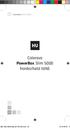 Colorovo PowerBox Slim 5000 hordozható töltő 20 rbox Slim 5000 Manual 78x140.indd 20 23.12.2013 15 Kezelési utasítás PowerBox Slim 5000 Köszönjük, hogy megvásárolta a Colorovo PowerBox Slim 5000 hordozható
Colorovo PowerBox Slim 5000 hordozható töltő 20 rbox Slim 5000 Manual 78x140.indd 20 23.12.2013 15 Kezelési utasítás PowerBox Slim 5000 Köszönjük, hogy megvásárolta a Colorovo PowerBox Slim 5000 hordozható
HASZNÁLATI ÚTMUTATÓ HAUSER
 hasznalatai-utasitas.qxp 2007.02.12. 9:43 Page 1 HASZNÁLATI ÚTMUTATÓ HAUSER e l e c t r o n i c AM/FM ZSEBRÁDIÓ TR-908 Tisztelt Vásárló! Köszönjük bizalmát, hogy HAUSER gyártmányú háztartási készüléket
hasznalatai-utasitas.qxp 2007.02.12. 9:43 Page 1 HASZNÁLATI ÚTMUTATÓ HAUSER e l e c t r o n i c AM/FM ZSEBRÁDIÓ TR-908 Tisztelt Vásárló! Köszönjük bizalmát, hogy HAUSER gyártmányú háztartási készüléket
Memóriamodulok Felhasználói útmutató
 Memóriamodulok Felhasználói útmutató Copyright 2008 Hewlett-Packard Development Company, L.P. Az itt szereplő információ előzetes értesítés nélkül változhat. A HP termékeire és szolgáltatásaira vonatkozó
Memóriamodulok Felhasználói útmutató Copyright 2008 Hewlett-Packard Development Company, L.P. Az itt szereplő információ előzetes értesítés nélkül változhat. A HP termékeire és szolgáltatásaira vonatkozó
Felhasználói kézikönyv ACR-3580. Rádiós ébresztőóra (Olvassa el használat előtt) Letölthető PDF formátum: http://hu.akai-atd.com/hasznalati-utasitas
 ACR-3580 Rádiós ébresztőóra (Olvassa el használat előtt) Letölthető PDF formátum: http://hu.akai-atd.com/hasznalati-utasitas 1 1. ON/OFF: Készülék ki/bekapcsolása vagy AM/FM mód váltás. 2. TIME: Idő PRESET:
ACR-3580 Rádiós ébresztőóra (Olvassa el használat előtt) Letölthető PDF formátum: http://hu.akai-atd.com/hasznalati-utasitas 1 1. ON/OFF: Készülék ki/bekapcsolása vagy AM/FM mód váltás. 2. TIME: Idő PRESET:
510DS MINI NOTEBOOK DOCKING STATION 520DS USB2 MINI NOTEBOOK DOCKING STATION. User s manual V1.0
 GR User s manual DK SE CZ SK V1.0 GR DK, SE Köszönjük a vásárlást. Regisztrálja a terméket az internetes oldalunkon a www.trust.com/register címen, hogy jogosult legyen az optimális garanciára és szerviztámogatásra.
GR User s manual DK SE CZ SK V1.0 GR DK, SE Köszönjük a vásárlást. Regisztrálja a terméket az internetes oldalunkon a www.trust.com/register címen, hogy jogosult legyen az optimális garanciára és szerviztámogatásra.
BT180 CLASS I USB BLUETOOTH ADAPTER Termék információ
 Termék információ C Telepítés A B D A: USB-csatlakozó B: Védõsapka C: Kapcsolati LED [lassan villog = az eszköz készen áll] [gyorsan villog = Bluetooth mûködésben] D: USB hosszabbító 1 ON Kapcsolja be
Termék információ C Telepítés A B D A: USB-csatlakozó B: Védõsapka C: Kapcsolati LED [lassan villog = az eszköz készen áll] [gyorsan villog = Bluetooth mûködésben] D: USB hosszabbító 1 ON Kapcsolja be
Shared IMAP beállítása magyar nyelvű webmailes felületen
 Shared IMAP beállítása magyar nyelvű webmailes felületen A következő ismertető segítséget nyújt a szervezeti cím küldőként való beállításában a caesar Webmailes felületén. Ahhoz, hogy a Shared Imaphoz
Shared IMAP beállítása magyar nyelvű webmailes felületen A következő ismertető segítséget nyújt a szervezeti cím küldőként való beállításában a caesar Webmailes felületén. Ahhoz, hogy a Shared Imaphoz
My Hipernet Home üzembehelyezési útmutató
 My Hipernet Home üzembehelyezési útmutató HIPERNET AKTIVÁLÁSA Kedves Ügyfelünk! Köszönjük, hogy a My Hipernet Home szolgáltatásunkat választottad. Biztosak vagyunk benne, hogy a kiváló min ség D-Link DWR-116
My Hipernet Home üzembehelyezési útmutató HIPERNET AKTIVÁLÁSA Kedves Ügyfelünk! Köszönjük, hogy a My Hipernet Home szolgáltatásunkat választottad. Biztosak vagyunk benne, hogy a kiváló min ség D-Link DWR-116
Tanúsítvány feltöltése Gemalto.NET kártyára és Gemalto SIM termékre
 Tanúsítvány feltöltése Gemalto.NET kártyára és Gemalto SIM termékre Windows XP, Vista és Windows 7 operációs rendszeren 1(7) 1. Tartalomjegyzék 1. Tartalomjegyzék... 2 2. Bevezető... 3 3. Tanúsítvány feltöltése...
Tanúsítvány feltöltése Gemalto.NET kártyára és Gemalto SIM termékre Windows XP, Vista és Windows 7 operációs rendszeren 1(7) 1. Tartalomjegyzék 1. Tartalomjegyzék... 2 2. Bevezető... 3 3. Tanúsítvány feltöltése...
Tisztelt Ügyfelünk! 1) Böngészési elızmények törlése
 Tisztelt Ügyfelünk! Az alábbiakban szeretnénk segítséget nyújtani Önnek a CIB Internet Bank zavartalan használatához szükséges böngészı beállításban, a böngészési elızmények törlésében. A böngészési elızmények
Tisztelt Ügyfelünk! Az alábbiakban szeretnénk segítséget nyújtani Önnek a CIB Internet Bank zavartalan használatához szükséges böngészı beállításban, a böngészési elızmények törlésében. A böngészési elızmények
Útmutató az eszköz használatba vételéhez
 Útmutató az eszköz használatba vételéhez Fejezet 1. Csatlakoztatás (4.1) 2. Régi illesztőprogramok és eszközök eltávolítása (4.2) 3. Telepítés Windows alatt (4.3) 4. Telepítés utáni ellenőrzés (5)! 1 Bevezetés
Útmutató az eszköz használatba vételéhez Fejezet 1. Csatlakoztatás (4.1) 2. Régi illesztőprogramok és eszközök eltávolítása (4.2) 3. Telepítés Windows alatt (4.3) 4. Telepítés utáni ellenőrzés (5)! 1 Bevezetés
Universal WiFi Extender Powerline Edition (XAVN2001) Telepítési útmutató
 Universal WiFi Extender Powerline Edition (XAVN2001) Telepítési útmutató Műszaki segítség Köszönjük, hogy NETGEAR terméket választott. A készülék telepítését követően keresse meg a gyári számot a készülék
Universal WiFi Extender Powerline Edition (XAVN2001) Telepítési útmutató Műszaki segítség Köszönjük, hogy NETGEAR terméket választott. A készülék telepítését követően keresse meg a gyári számot a készülék
Active watch MT849. Használati útmutató
 Active watch MT849 Használati útmutató Bevezetés Köszönjük, hogy termékünket választotta! Az eszköz kompatibilis Android 4.1 vagy magasabb verzió számú okostelefonokkal. Annak érdekében, hogy a teljes
Active watch MT849 Használati útmutató Bevezetés Köszönjük, hogy termékünket választotta! Az eszköz kompatibilis Android 4.1 vagy magasabb verzió számú okostelefonokkal. Annak érdekében, hogy a teljes
TRUST BT120 USB BLUETOOTH ADAPTER. Útmutató az eszköz használatba vételéhez
 Útmutató az eszköz használatba vételéhez Fejezet 1. Régi illesztőprogramok és eszközök eltávolítása (5.1.) 2. Telepítés (Windows 98 SE / ME / 2000 / XP) (5.2.) 3. Csatlakoztatás (5.3.) 4. Telepítés utáni
Útmutató az eszköz használatba vételéhez Fejezet 1. Régi illesztőprogramok és eszközök eltávolítása (5.1.) 2. Telepítés (Windows 98 SE / ME / 2000 / XP) (5.2.) 3. Csatlakoztatás (5.3.) 4. Telepítés utáni
A) Belépés a Webinar felületére
 A) Belépés a Webinar felületére A webinar a visszaigazoló emailben megadott linkre kattintva indítható el. A képernyő jobb oldalán először a kereszt- (First name), illetve a vezetéknevét (Last name), majd
A) Belépés a Webinar felületére A webinar a visszaigazoló emailben megadott linkre kattintva indítható el. A képernyő jobb oldalán először a kereszt- (First name), illetve a vezetéknevét (Last name), majd
Biztonsági mentés és visszaállítás Felhasználói útmutató
 Biztonsági mentés és visszaállítás Felhasználói útmutató Copyright 2009 Hewlett-Packard Development Company, L.P. A Windows elnevezés a Microsoft Corporation Amerikai Egyesült Államokban bejegyzett kereskedelmi
Biztonsági mentés és visszaállítás Felhasználói útmutató Copyright 2009 Hewlett-Packard Development Company, L.P. A Windows elnevezés a Microsoft Corporation Amerikai Egyesült Államokban bejegyzett kereskedelmi
ALES60. Infrasorompó DUPLASUGARAS. Telepítési kézikönyv. ISTRUZIONI ALES60 HUN POLITEC s r.l. 1 of 8
 ALES60 Infrasorompó DUPLASUGARAS Telepítési kézikönyv ISTRUZIONI ALES60 HUN POLITEC s r.l. 1 of 8 1. FŐBB ÖSSZETEVŐK LISTÁJA Csatlakozók TEST (Teszt) nyomógomb Csatornaválasztó kapcsoló Szabotázskapcsoló
ALES60 Infrasorompó DUPLASUGARAS Telepítési kézikönyv ISTRUZIONI ALES60 HUN POLITEC s r.l. 1 of 8 1. FŐBB ÖSSZETEVŐK LISTÁJA Csatlakozók TEST (Teszt) nyomógomb Csatornaválasztó kapcsoló Szabotázskapcsoló
Itt kezdje! A patronok kalibrálása számítógép nélkül
 Itt kezdje! A patronok kalibrálása számítógép nélkül Helyezze üzembe a készüléket az Üzembe helyezési útmutatóban leírt módon. A nyomtatási minőség optimalizálásához folytassa a következő lépésekkel. 1
Itt kezdje! A patronok kalibrálása számítógép nélkül Helyezze üzembe a készüléket az Üzembe helyezési útmutatóban leírt módon. A nyomtatási minőség optimalizálásához folytassa a következő lépésekkel. 1
Vodafone GPRS Kapcsolat létrehozása Win2000 alatt a Connect Me használata nélkül
 Vodafone GPRS Kapcsolat létrehozása Win2000 alatt a Connect Me használata nélkül - A képek az angol verziót mutatják - 29/03/2004 1 Start menü Magyar: Start menü Beállítások Telefonos kapcsolatok Ha itt
Vodafone GPRS Kapcsolat létrehozása Win2000 alatt a Connect Me használata nélkül - A képek az angol verziót mutatják - 29/03/2004 1 Start menü Magyar: Start menü Beállítások Telefonos kapcsolatok Ha itt
TART TECH KFT. 9611 Csénye, Sport u. 26. Tel.: 95/310-221 Fax: 95/310-222 Mobil: 30/9973-852 E-mail: tarttech@mail.globonet.hu www.tart-tech.
 TART TECH KFT. 9611 Csénye, Sport u. 26. Tel.: 95/310-221 Fax: 95/310-222 Mobil: 30/9973-852 E-mail: tarttech@mail.globonet.hu www.tart-tech.hu HASZNÁLATI UTASÍTÁS S3000/L típusú silómérleg vezérlőegységhez
TART TECH KFT. 9611 Csénye, Sport u. 26. Tel.: 95/310-221 Fax: 95/310-222 Mobil: 30/9973-852 E-mail: tarttech@mail.globonet.hu www.tart-tech.hu HASZNÁLATI UTASÍTÁS S3000/L típusú silómérleg vezérlőegységhez
A táblázatkezelő felépítése
 A táblázatkezelés A táblázatkezelő felépítése A táblázatkezelő felépítése Címsor: A munkafüzet címét mutatja, és a program nevét, amivel megnyitottam. Menüszalag: A menüsor segítségével használhatjuk az
A táblázatkezelés A táblázatkezelő felépítése A táblázatkezelő felépítése Címsor: A munkafüzet címét mutatja, és a program nevét, amivel megnyitottam. Menüszalag: A menüsor segítségével használhatjuk az
K I F D G E L H C J. Helyezze be az elemeket Mozgásérzékelő (G) világít
 MI-4500X Wireless Optical Mouse Termékismertető A B K I F D G E L H C J Egér A: Görgő és harmadik egérgomb Alacsony töltöttség LED (villogó fény) B: Jobb egérgomb C: Bal egérgomb D: Böngésző visszalépés
MI-4500X Wireless Optical Mouse Termékismertető A B K I F D G E L H C J Egér A: Görgő és harmadik egérgomb Alacsony töltöttség LED (villogó fény) B: Jobb egérgomb C: Bal egérgomb D: Böngésző visszalépés
Üresként jelölt CRF visszaállítása
 Üresként jelölt CRF visszaállítása Ha egy CRF vagy bizonyos mező(k) ki vannak szürkítve (üresként jelölve), akkor a megjelölés üresként eszközre kell kattintania, majd törölni a kiválasztott jelölőnégyzet
Üresként jelölt CRF visszaállítása Ha egy CRF vagy bizonyos mező(k) ki vannak szürkítve (üresként jelölve), akkor a megjelölés üresként eszközre kell kattintania, majd törölni a kiválasztott jelölőnégyzet
Kezdje itt Gyors üzembe helyezési útmutató
 Blu-ray Disc /DVD házimozi-rendszer BDV-N590 HU Kezdje itt Gyors üzembe helyezési útmutató 1 A csomagolás tartalma/a hangsugárzók beállítása 2 3 A tv-készülék csatlakoztatása Egyéb készülékek csatlakoztatása
Blu-ray Disc /DVD házimozi-rendszer BDV-N590 HU Kezdje itt Gyors üzembe helyezési útmutató 1 A csomagolás tartalma/a hangsugárzók beállítása 2 3 A tv-készülék csatlakoztatása Egyéb készülékek csatlakoztatása
Használati utasítás TRUST 56K V92 USB MODEM. 1. Az illesztőprogram telepítése (4.1) 2. A modem csatlakoztatása (4.1) 3. Internet előfizetés (6.
 Használati utasítás Fejezet 1. Az illesztőprogram telepítése (4.1) 2. A modem csatlakoztatása (4.1)! 3. Internet előfizetés (6.1) 1 Bevezetés Kezelési útmutató a TRUST 56K V92 USB MODEM felhasználói számára.
Használati utasítás Fejezet 1. Az illesztőprogram telepítése (4.1) 2. A modem csatlakoztatása (4.1)! 3. Internet előfizetés (6.1) 1 Bevezetés Kezelési útmutató a TRUST 56K V92 USB MODEM felhasználói számára.
Számítógépes vírusok
 A vírus fogalma A számítógépes vírus olyan szoftver, mely képes önmaga megsokszorozására és terjesztésére. A vírus célja általában a számítógép rendeltetésszerű működésének megzavarása, esetleg a gép tönkretétele,
A vírus fogalma A számítógépes vírus olyan szoftver, mely képes önmaga megsokszorozására és terjesztésére. A vírus célja általában a számítógép rendeltetésszerű működésének megzavarása, esetleg a gép tönkretétele,
IPTV VEVŐEGYSÉG GYORS TELEPÍTÉSI ÚTMUTATÓ
 IPTV VEVŐEGYSÉG GYORS TELEPÍTÉSI ÚTMUTATÓ DOBOZ TARTALMA: 1. TTI STB-3112 CDA IPTV vevőegység 2. Gyors telepítési útmutató 3. Tápkábel A VEVŐEGYSÉG: ELŐLAP 1 2 3 4 5 1. BEKAPCSOLÓ GOMB: Ezzel a gombbal
IPTV VEVŐEGYSÉG GYORS TELEPÍTÉSI ÚTMUTATÓ DOBOZ TARTALMA: 1. TTI STB-3112 CDA IPTV vevőegység 2. Gyors telepítési útmutató 3. Tápkábel A VEVŐEGYSÉG: ELŐLAP 1 2 3 4 5 1. BEKAPCSOLÓ GOMB: Ezzel a gombbal
FTP-kapcsolat létrehozása FlashFXP alatt
 Telepítés után elindul a FlashFXP, a következő képernyő fogadja majd a felhasználót. A programban 2 lehetőség van FTP-kapcsolat létesítésére. Egy úgynevezett quick connect, illetve van egy lehetőség csatlakozás
Telepítés után elindul a FlashFXP, a következő képernyő fogadja majd a felhasználót. A programban 2 lehetőség van FTP-kapcsolat létesítésére. Egy úgynevezett quick connect, illetve van egy lehetőség csatlakozás
SAP JAM. Felhasználói segédlet
 SAP JAM Felhasználói segédlet Belépés A JAM modul az SAP SuccessFactors rendszer része. Tökéletesen biztonságos online rendszer. Felhasználónév és jelszó segítségével lehet bejelentkezni. Böngészőbe beírva
SAP JAM Felhasználói segédlet Belépés A JAM modul az SAP SuccessFactors rendszer része. Tökéletesen biztonságos online rendszer. Felhasználónév és jelszó segítségével lehet bejelentkezni. Böngészőbe beírva
Dial-UP Kapcsolat létrehozása angol nyelvű Windows 2000 alatt
 Első lépésként válassza a Startmenüt, azon belül a Settings pontot, majd a Network and Dial-up Connectionst és azon belül a Make New Connection lehetőséget. Amennyiben nem szerepel Network and Dial-up
Első lépésként válassza a Startmenüt, azon belül a Settings pontot, majd a Network and Dial-up Connectionst és azon belül a Make New Connection lehetőséget. Amennyiben nem szerepel Network and Dial-up
Kérjük, hogy mielőtt elkezdené használni a Csavarhat webáruházat, gondosan olvassa végig ezt a segédletet.
 Csavarhat webáruház Részletes útmutató a webáruház használatához Kérjük, hogy mielőtt elkezdené használni a Csavarhat webáruházat, gondosan olvassa végig ezt a segédletet. Cégeknek, kis- és nagykereskedőknek,
Csavarhat webáruház Részletes útmutató a webáruház használatához Kérjük, hogy mielőtt elkezdené használni a Csavarhat webáruházat, gondosan olvassa végig ezt a segédletet. Cégeknek, kis- és nagykereskedőknek,
Hálózati beállítások gyorsútmutatója
 Hálózati beállítások gyorsútmutatója WorkCentre M123/M128 WorkCentre Pro 123/128 701P42078_HU 2004. Minden jog fenntartva. A szerzői jogvédelem a védett anyag és információ minden formájára és tartalmára
Hálózati beállítások gyorsútmutatója WorkCentre M123/M128 WorkCentre Pro 123/128 701P42078_HU 2004. Minden jog fenntartva. A szerzői jogvédelem a védett anyag és információ minden formájára és tartalmára
PHANTOM PILÓTAKÉPZÉSI ÚTMUTATÓ
 PHANTOM PILÓTAKÉPZÉSI ÚTMUTATÓ További információ: Vigyázat Kor FIGYELEM! a forgó alkatrészek sérülést okozhatnak Ez a termék 18 éves kor alatt nem használható. Kérem olvassa el a Gyors Kezdo Útmutatót
PHANTOM PILÓTAKÉPZÉSI ÚTMUTATÓ További információ: Vigyázat Kor FIGYELEM! a forgó alkatrészek sérülést okozhatnak Ez a termék 18 éves kor alatt nem használható. Kérem olvassa el a Gyors Kezdo Útmutatót
UPS ENERGY PROTECTOR 400, 500, 600, 800. User s manual V1.0
 UPS ENERGY PROTECTOR 400, 500, 600, 800 GR User s manual DK SE HU V1.0 UPS ENERGY PROTECTOR 400, 500, 600, 800 GR DK SE Köszönjük a vásárlást. Regisztrálja a terméket az internetes oldalunkon a www.trust.com/register
UPS ENERGY PROTECTOR 400, 500, 600, 800 GR User s manual DK SE HU V1.0 UPS ENERGY PROTECTOR 400, 500, 600, 800 GR DK SE Köszönjük a vásárlást. Regisztrálja a terméket az internetes oldalunkon a www.trust.com/register
Klarstein VitAir Turbo fritőz
 Klarstein VitAir Turbo fritőz Használati útmutató 1028288 1028289 1028290 Kedves Vásárlónk! Gratulálunk a választásához. Kérjük, olvassa el ezt a tájékoztatatót, az esetleges sérülések elkerülése érdekében.
Klarstein VitAir Turbo fritőz Használati útmutató 1028288 1028289 1028290 Kedves Vásárlónk! Gratulálunk a választásához. Kérjük, olvassa el ezt a tájékoztatatót, az esetleges sérülések elkerülése érdekében.
BT310 BLUETOOTH USB PRINTER ADAPTER
 1 Telepítés Megjegyzés: A Bluetooth nyomtató-adapter használata előtt győződjön meg arról, hogy a nyomtatója USB-kábellel csatlakozik a számítógéphez (ld. a Gyors telepítési útmutató 1. lépését). 1.1 A
1 Telepítés Megjegyzés: A Bluetooth nyomtató-adapter használata előtt győződjön meg arról, hogy a nyomtatója USB-kábellel csatlakozik a számítógéphez (ld. a Gyors telepítési útmutató 1. lépését). 1.1 A
ZE-NC2011D. Beszerelési útmutató VW
 ZE-NC2011D Beszerelési útmutató VW Csatlakoztatás előkészítése Kösse össze a fő csatlakozó kábel megfelelő csatlakozóját a CAN/Stalk interfésszel. Csatlakoztassa a fő csatlakozó kábelt, ahogy azt az ábrán
ZE-NC2011D Beszerelési útmutató VW Csatlakoztatás előkészítése Kösse össze a fő csatlakozó kábel megfelelő csatlakozóját a CAN/Stalk interfésszel. Csatlakoztassa a fő csatlakozó kábelt, ahogy azt az ábrán
FIREWIRE 800 DV PCI KIT. User s manual V1.0
 User s manual D K S E C Z S K FI N O T R V1.0 D K S E Köszönjük a vásárlást. Regisztrálja a terméket az internetes oldalunkon a www.trust.com/register címen, hogy jogosult legyen az optimális garanciára
User s manual D K S E C Z S K FI N O T R V1.0 D K S E Köszönjük a vásárlást. Regisztrálja a terméket az internetes oldalunkon a www.trust.com/register címen, hogy jogosult legyen az optimális garanciára
Belépési útmutató a MIAG weboldalra www.miag.com
 Belépési útmutató a MIAG weboldalra www.miag.com Classification level: Public MEMBER OF METRO GROUP 1 Tartalom 1. Fontos tudnivaló p. 3 2. Bejelentkezés a www.miag.com weboldalra p. 4-5 3. E-mail cím regisztrálása
Belépési útmutató a MIAG weboldalra www.miag.com Classification level: Public MEMBER OF METRO GROUP 1 Tartalom 1. Fontos tudnivaló p. 3 2. Bejelentkezés a www.miag.com weboldalra p. 4-5 3. E-mail cím regisztrálása
Tartalom. 1. A dokumentum célja... 2
 Tartalom 1. A dokumentum célja... 2 2. IVR Funkciók... 3 2.1. A bejelentkezés... 3 2.2. Jelszóváltoztatás... 3 2.3. Egyenleg és fedezet lekérdezés... 3 2.4. Súgó... 4 1 1. A dokumentum célja A felhasználói
Tartalom 1. A dokumentum célja... 2 2. IVR Funkciók... 3 2.1. A bejelentkezés... 3 2.2. Jelszóváltoztatás... 3 2.3. Egyenleg és fedezet lekérdezés... 3 2.4. Súgó... 4 1 1. A dokumentum célja A felhasználói
Dell OptiPlex 390/3010
 Dell OptiPlex 390/3010 Az üzembe helyezésre és a funkciókra vonatkozó információk A Vigyázat! jelzésekről VIGYÁZAT: A VIGYÁZAT! jelzés az esetleges tárgyi vagy személyi sérülés, illetve életveszély lehetőségére
Dell OptiPlex 390/3010 Az üzembe helyezésre és a funkciókra vonatkozó információk A Vigyázat! jelzésekről VIGYÁZAT: A VIGYÁZAT! jelzés az esetleges tárgyi vagy személyi sérülés, illetve életveszély lehetőségére
Dell Latitude 12 robusztus táblaszámítógép 7202 Felhasználói kézikönyv
 Dell Latitude 12 robusztus táblaszámítógép 7202 Felhasználói kézikönyv Szabályozó modell: T03H Szabályozó típus: T03H001 Megjegyzések, figyelmeztetések és Vigyázat jelzések MEGJEGYZÉS: A MEGJEGYZÉSEK fontos
Dell Latitude 12 robusztus táblaszámítógép 7202 Felhasználói kézikönyv Szabályozó modell: T03H Szabályozó típus: T03H001 Megjegyzések, figyelmeztetések és Vigyázat jelzések MEGJEGYZÉS: A MEGJEGYZÉSEK fontos
Telepítési leírás - 6550AM kitakarásvédett PIR mozgásérzékelő
 Telepítési leírás - 6550AM kitakarásvédett PIR mozgásérzékelő Telepítési útmutató Az érzékelők kialakításuknak köszönhetően kiküszöbölik a téves riasztásokat. Kerülendők viszont az alábbiak (1. ábra):
Telepítési leírás - 6550AM kitakarásvédett PIR mozgásérzékelő Telepítési útmutató Az érzékelők kialakításuknak köszönhetően kiküszöbölik a téves riasztásokat. Kerülendők viszont az alábbiak (1. ábra):
Telepítés Windows XP és Vista operációs rendszerekre
 LW056V2 Sweex vezeték nélküli LAN cardbus adapter, 54 Mb/mp A termék bemutatása A Sweex 54 Mb/mp sebességű vezeték nélküli LAN cardbus adaptert szélsőséges hőmérsékletektől óvja. Ne tegye ki közvetlen
LW056V2 Sweex vezeték nélküli LAN cardbus adapter, 54 Mb/mp A termék bemutatása A Sweex 54 Mb/mp sebességű vezeték nélküli LAN cardbus adaptert szélsőséges hőmérsékletektől óvja. Ne tegye ki közvetlen
R6300v2 Intelligens WiFi útválasztó Telepítési útmutató
 Védjegyek A NETGEAR, a NETGEAR embléma és a Connect with Innovation a NETGEAR, Inc. vagy leányvállalatai védjegyei vagy bejegyzett védjegyei az Egyesült Államokban és/vagy más országokban. Az itt közölt
Védjegyek A NETGEAR, a NETGEAR embléma és a Connect with Innovation a NETGEAR, Inc. vagy leányvállalatai védjegyei vagy bejegyzett védjegyei az Egyesült Államokban és/vagy más országokban. Az itt közölt
3 Csatlakoztassa az eszközt az adapterhez. NW-5100 108Mbps Access Point-Router. Termékismertető I H G F J
 Termékismertető I H G F J A: Üzemjelző B: Állapotjelző C: Internetkapcsolat és - működés Telepítés A B C D E D: Vezeték nélküli működés E: Számítógépes kapcsolat / működés F: Gomb a gyári beállítások visszaállítására
Termékismertető I H G F J A: Üzemjelző B: Állapotjelző C: Internetkapcsolat és - működés Telepítés A B C D E D: Vezeték nélküli működés E: Számítógépes kapcsolat / működés F: Gomb a gyári beállítások visszaállítására
EM4586 Kétsávos vezeték nélküli USB adapter
 EM4586 Kétsávos vezeték nélküli USB adapter EM4586 Kétsávos vezeték nélküli USB adapter 2 MAGYAR Tartalomjegyzék 1.0 Bevezetés... 2 1.1 A csomag tartalma... 2 2.0 Telepítés és kapcsolódás az EM4586 adapterhez
EM4586 Kétsávos vezeték nélküli USB adapter EM4586 Kétsávos vezeték nélküli USB adapter 2 MAGYAR Tartalomjegyzék 1.0 Bevezetés... 2 1.1 A csomag tartalma... 2 2.0 Telepítés és kapcsolódás az EM4586 adapterhez
Modem és helyi hálózat Felhasználói útmutató
 Modem és helyi hálózat Felhasználói útmutató Copyright 2009 Hewlett-Packard Development Company, L.P. Az itt szereplő információ előzetes értesítés nélkül változhat. A HP termékeire és szolgáltatásaira
Modem és helyi hálózat Felhasználói útmutató Copyright 2009 Hewlett-Packard Development Company, L.P. Az itt szereplő információ előzetes értesítés nélkül változhat. A HP termékeire és szolgáltatásaira
HWDEV-02A GSM TERMOSZTÁT
 HWDEV-02A GSM TERMOSZTÁT 2010 HASZNÁLATI ÚTMUTATÓ A termosztát egy beépített mobiltelefonnal rendelkezik. Ez fogadja az Ön hívását ha felhívja a termosztát telefonszámát. Érdemes ezt a telefonszámot felírni
HWDEV-02A GSM TERMOSZTÁT 2010 HASZNÁLATI ÚTMUTATÓ A termosztát egy beépített mobiltelefonnal rendelkezik. Ez fogadja az Ön hívását ha felhívja a termosztát telefonszámát. Érdemes ezt a telefonszámot felírni
beállítások a postafiók használatához
 E-mail beállítások a Cor@Net postafiók használatához Cor@Net Távközlési Zrt. Tartalom Tartalom... 2 Microsoft Outlook Express beállítása POP3 típusú levelezéshez... 3 Microsoft Outlook beállítása POP3
E-mail beállítások a Cor@Net postafiók használatához Cor@Net Távközlési Zrt. Tartalom Tartalom... 2 Microsoft Outlook Express beállítása POP3 típusú levelezéshez... 3 Microsoft Outlook beállítása POP3
SZOFTVER TELEPÍTÉSI ÚTMUTATÓ
 SZOFTVER TELEPÍTÉSI ÚTMUTATÓ DIGITÁLIS TÖBBFUNKCIÓS RENDSZER Oldal... BEVEZETÉS Belső borító... A SZOFTVERRŐL... TELEPÍTÉS ELŐTT... A SZOFTVER TELEPÍTÉSE CSATLAKOZTATÁS... A SZÁMÍTÓGÉPHEZ... A NYOMTATÓ
SZOFTVER TELEPÍTÉSI ÚTMUTATÓ DIGITÁLIS TÖBBFUNKCIÓS RENDSZER Oldal... BEVEZETÉS Belső borító... A SZOFTVERRŐL... TELEPÍTÉS ELŐTT... A SZOFTVER TELEPÍTÉSE CSATLAKOZTATÁS... A SZÁMÍTÓGÉPHEZ... A NYOMTATÓ
SJ5000+ MENÜBEÁLLÍTÁSOK. E l e c t r o p o i n t K f t., 1 0 4 4 B u d a p e s t, M e g y e r i ú t 1 1 6. F s z. 1. Oldal 1
 SJ5000+ MENÜBEÁLLÍTÁSOK E l e c t r o p o i n t K f t., 1 0 4 4 B u d a p e s t, M e g y e r i ú t 1 1 6. F s z. 1. Oldal 1 FIGYELMEZTETÉS! A vízálló tok gombjai nagyon erős rugóval vannak ellátva, ezért
SJ5000+ MENÜBEÁLLÍTÁSOK E l e c t r o p o i n t K f t., 1 0 4 4 B u d a p e s t, M e g y e r i ú t 1 1 6. F s z. 1. Oldal 1 FIGYELMEZTETÉS! A vízálló tok gombjai nagyon erős rugóval vannak ellátva, ezért
DB-2180 Binocular LCD DigiCam. Termékinformáció D E B C
 Termékinformáció F D E L K J A B C G H I A: A távcső lencséi (8 x-os fix nagyítás) B: A digitális fényképezőgép lencséje (8 x-os fix nagyítás) C: A digitális fényképezőgép fókusz beállító görgője D: LCD-kijelző
Termékinformáció F D E L K J A B C G H I A: A távcső lencséi (8 x-os fix nagyítás) B: A digitális fényképezőgép lencséje (8 x-os fix nagyítás) C: A digitális fényképezőgép fókusz beállító görgője D: LCD-kijelző
2 Helyezze be a CD-ROM-ot a CD-ROM meghajtóba.
 Termékismertető A: Tápfeszültség-/linkjelző LED (Link: LED bekapcsolva/villog) B: USB.0 aljzat C: Védősapka Telepítés Kapcsolja be a számítógépet. Bekapcsolás Az alábbi telepítési lépések Windows XP operációs
Termékismertető A: Tápfeszültség-/linkjelző LED (Link: LED bekapcsolva/villog) B: USB.0 aljzat C: Védősapka Telepítés Kapcsolja be a számítógépet. Bekapcsolás Az alábbi telepítési lépések Windows XP operációs
A Vigyázat! jelzésekkel kapcsolatban. Dell Vostro 1014 és 1015 Üzembe helyezésre és funkciókra vonatkozó műszaki információs adatlap
 A Vigyázat! jelzésekkel kapcsolatban VIGYÁZAT: A VIGYÁZAT jelzések esetleges tárgyi és személyi sérülésekre, illetve életveszélyre hívják fel a figyelmet. Dell Vostro 1014 és 1015 Üzembe helyezésre és
A Vigyázat! jelzésekkel kapcsolatban VIGYÁZAT: A VIGYÁZAT jelzések esetleges tárgyi és személyi sérülésekre, illetve életveszélyre hívják fel a figyelmet. Dell Vostro 1014 és 1015 Üzembe helyezésre és
Tartalom: Vékony rádióvevő világításvezérléshez Lighting Slim Receiver RTS. 2.oldal
 Vékony rádióvevő világításvezérléshez Lighting Slim Receiver RTS 2.oldal Somfy ezúton igazolja, hogy a termék megfelel az 1999/5/CE direktíva követelményeinek és egyéb idevonatkozó előírásainak. A Megfelelőségi
Vékony rádióvevő világításvezérléshez Lighting Slim Receiver RTS 2.oldal Somfy ezúton igazolja, hogy a termék megfelel az 1999/5/CE direktíva követelményeinek és egyéb idevonatkozó előírásainak. A Megfelelőségi
Linux Mint 8 telepítése
 Linux Mint 8 telepítése Be kell valljam ez az egyik kedvencem az Ubuntu alapú disztribúciók közül. Már több alkalommal is felpakoltam a különböző verziót és nem nagyon volt vele gondom. Illetve csak a
Linux Mint 8 telepítése Be kell valljam ez az egyik kedvencem az Ubuntu alapú disztribúciók közül. Már több alkalommal is felpakoltam a különböző verziót és nem nagyon volt vele gondom. Illetve csak a
5in1 Rádiófrekvenciás-Kavitációs többpólusú Bi -Tripoláris Vákuumos rendszer. Használati utasítás
 5in1 Rádiófrekvenciás-Kavitációs többpólusú Bi -Tripoláris Vákuumos rendszer Használati utasítás 1. 40Khz Kavitáció Beállítás: 1. Állítsa be az időt 2. Állítsa be az erősséget, növelje vagy csökkentse
5in1 Rádiófrekvenciás-Kavitációs többpólusú Bi -Tripoláris Vákuumos rendszer Használati utasítás 1. 40Khz Kavitáció Beállítás: 1. Állítsa be az időt 2. Állítsa be az erősséget, növelje vagy csökkentse
Vezeték nélküli eszközök (csak egyes típusokon) Felhasználói útmutató
 Vezeték nélküli eszközök (csak egyes típusokon) Felhasználói útmutató Copyright 2008 Hewlett-Packard Development Company, L.P. A Windows elnevezés a Microsoft Corporationnek az Amerikai Egyesült Államokban
Vezeték nélküli eszközök (csak egyes típusokon) Felhasználói útmutató Copyright 2008 Hewlett-Packard Development Company, L.P. A Windows elnevezés a Microsoft Corporationnek az Amerikai Egyesült Államokban
MODEM OPTIONS for Nokia 7650. Copyright 2002 Nokia. Minden jog fenntartva 9354497 Issue 1
 FELHASZNÁLÓI ÚTMUTATÓ MODEM OPTIONS for Nokia 7650 Copyright 2002 Nokia. Minden jog fenntartva 9354497 Issue 1 Tartalom 1. BEVEZETÉS...3 2. A MODEM OPTIONS FOR NOKIA 7650 TELEPÍTÉSE...3 3. A TELEFON KIVÁLASZTÁSA
FELHASZNÁLÓI ÚTMUTATÓ MODEM OPTIONS for Nokia 7650 Copyright 2002 Nokia. Minden jog fenntartva 9354497 Issue 1 Tartalom 1. BEVEZETÉS...3 2. A MODEM OPTIONS FOR NOKIA 7650 TELEPÍTÉSE...3 3. A TELEFON KIVÁLASZTÁSA
MŰSZAKI LEÍRÁS. A TT01 típusú infrás fertőtlenítőszer adagolóhoz. Tápfeszültség 6 x 1,5 AA, vagy 1 db (9V) elem
 MŰSZAKI LEÍRÁS A TT01 típusú infrás fertőtlenítőszer adagolóhoz Műszaki adatok: Típus TT01 Anyaga ABS, fehér Tápfeszültség 9 V DC Elem típusa 6 x 1,5 AA, vagy 1 db (9V) elem Méretek 121x113x265 mm Szappan
MŰSZAKI LEÍRÁS A TT01 típusú infrás fertőtlenítőszer adagolóhoz Műszaki adatok: Típus TT01 Anyaga ABS, fehér Tápfeszültség 9 V DC Elem típusa 6 x 1,5 AA, vagy 1 db (9V) elem Méretek 121x113x265 mm Szappan
Auna MCD-82. Használati útmutató
 Auna MCD-82 Használati útmutató Kedves Vásárlónk! Gratulálunk a választásához. Kérjük, olvassa el ezt a tájékoztatatót, az esetleges sérülések elkerülése érdekében. Az utasítások figyelmen kívül hagyása
Auna MCD-82 Használati útmutató Kedves Vásárlónk! Gratulálunk a választásához. Kérjük, olvassa el ezt a tájékoztatatót, az esetleges sérülések elkerülése érdekében. Az utasítások figyelmen kívül hagyása
Telepítési útmutató. Otthoni hálózati rendszer Smart Plug KX-HNA101FX. Típus. Köszönjük, hogy Panasonic terméket vásárolt.
 Típus Telepítési útmutató Otthoni hálózati rendszer Smart Plug KX-HNA101FX Köszönjük, hogy Panasonic terméket vásárolt. Ez a dokumentum azt ismerteti, hogy a smart plug-ot hogyan kell megfelelően felszerelni.
Típus Telepítési útmutató Otthoni hálózati rendszer Smart Plug KX-HNA101FX Köszönjük, hogy Panasonic terméket vásárolt. Ez a dokumentum azt ismerteti, hogy a smart plug-ot hogyan kell megfelelően felszerelni.
A B C D E F. F: 4. LAN port LED G: Táp csatlakozó H: 4. LAN port I: 3. LAN port J: 2. LAN port
 Termékinformáció A B C D E F G H I J K L M A: Tápfeszültség LED B: WAN port LED C:. LAN port LED D:. LAN port LED E:. LAN port LED F: 4. LAN port LED G: Táp csatlakozó H: 4. LAN port I:. LAN port J:. LAN
Termékinformáció A B C D E F G H I J K L M A: Tápfeszültség LED B: WAN port LED C:. LAN port LED D:. LAN port LED E:. LAN port LED F: 4. LAN port LED G: Táp csatlakozó H: 4. LAN port I:. LAN port J:. LAN
TRUST 500FX POWERC@M ZOOM
 Utasítások az elso lépésekhez fejezet 1. Az elemek behelyezése (4,1) 2. Fényképek készítése (6,2) 3. Az illesztoprogram telepítése (7,2) 4. A fényképezogép csatlakoztatása (7,3) 5. Fényképek betöltése
Utasítások az elso lépésekhez fejezet 1. Az elemek behelyezése (4,1) 2. Fényképek készítése (6,2) 3. Az illesztoprogram telepítése (7,2) 4. A fényképezogép csatlakoztatása (7,3) 5. Fényképek betöltése
Biztonsági mentés és visszaállítás Felhasználói útmutató
 Biztonsági mentés és visszaállítás Felhasználói útmutató Copyright 2008 Hewlett-Packard Development Company, L.P. A Windows és a Windows Vista a Microsoft Corporation védjegyei vagy bejegyzett védjegyei
Biztonsági mentés és visszaállítás Felhasználói útmutató Copyright 2008 Hewlett-Packard Development Company, L.P. A Windows és a Windows Vista a Microsoft Corporation védjegyei vagy bejegyzett védjegyei
Felhasználói Kézikönyv Kisbanki NetBOSS - IVR
 Felhasználói Kézikönyv Kisbanki NetBOSS - IVR 2004. 10. 07. Változás-nyilvántartó lap Kiadások Sorszáma Dátuma Állomány neve Leírása 1.00 2003.12.04 tknb_felhkk_ivr.doc IVR felhasználói kézikönyv, alap
Felhasználói Kézikönyv Kisbanki NetBOSS - IVR 2004. 10. 07. Változás-nyilvántartó lap Kiadások Sorszáma Dátuma Állomány neve Leírása 1.00 2003.12.04 tknb_felhkk_ivr.doc IVR felhasználói kézikönyv, alap
Készítsen négy oldalas prezentációt egy vállalat bemutatására!
 1. feladat Készítsen négy oldalas prezentációt egy vállalat bemutatására! 1. A prezentáció háttere világoskék színű legyen, átlósan le árnyékolással. 2. Az első dia bal oldalán, felül a cég neve olvasható:
1. feladat Készítsen négy oldalas prezentációt egy vállalat bemutatására! 1. A prezentáció háttere világoskék színű legyen, átlósan le árnyékolással. 2. Az első dia bal oldalán, felül a cég neve olvasható:
Használati útmutató a Semmelweis Egyetem Központi Könyvtár távoli adatbázis elérés szolgáltatásáról
 e-könyvtár Használati útmutató a Semmelweis Egyetem Központi Könyvtár távoli adatbázis elérés szolgáltatásáról Ez a dokumentum ismerteti a terminálszolgáltatások használatához szükséges információkat.
e-könyvtár Használati útmutató a Semmelweis Egyetem Központi Könyvtár távoli adatbázis elérés szolgáltatásáról Ez a dokumentum ismerteti a terminálszolgáltatások használatához szükséges információkat.
Telepítési útmutató. Otthoni hálózati rendszer Tartalék akkumulátor KX-HNP100FX. Típus
 Típus Telepítési útmutató Otthoni hálózati rendszer Tartalék akkumulátor KX-HNP100FX Köszönjük, hogy Panasonic terméket vásárolt. Ez a dokumentum a tartalék akkumulátor megfelelő felszerelését ismerteti.
Típus Telepítési útmutató Otthoni hálózati rendszer Tartalék akkumulátor KX-HNP100FX Köszönjük, hogy Panasonic terméket vásárolt. Ez a dokumentum a tartalék akkumulátor megfelelő felszerelését ismerteti.
A Felhasználónév és Jelszó mezőkbe írjuk be az adatainkat, majd kattintsunk a Bejelentkezés gombra, vagy üssük le az Enter billentyűt.
 A GMAIL levelező rendszer indítása Indítsuk el a számítógépünkre telepített internet böngésző programunkat. (pl. Internet Explorer, Google Chrome, Mozilla Firefox, stb.) A böngésző címsorába írjuk be:
A GMAIL levelező rendszer indítása Indítsuk el a számítógépünkre telepített internet böngésző programunkat. (pl. Internet Explorer, Google Chrome, Mozilla Firefox, stb.) A böngésző címsorába írjuk be:
Szoftverfrissítések Felhasználói útmutató
 Szoftverfrissítések Felhasználói útmutató Copyright 2007 Hewlett-Packard Development Company, L.P. A Windows elnevezés a Microsoft Corporation Amerikai Egyesült Államokban bejegyzett kereskedelmi védjegye.
Szoftverfrissítések Felhasználói útmutató Copyright 2007 Hewlett-Packard Development Company, L.P. A Windows elnevezés a Microsoft Corporation Amerikai Egyesült Államokban bejegyzett kereskedelmi védjegye.
Ablakok használata. 1. ábra Programablak
 Ha elindítunk egy programot, az egy Ablakban jelenik meg. A program az üzeneteit szintén egy újabb ablakban írja ki számunkra. Mindig ablakokban dolgozunk. Az ismertetett operációs rendszer is az Ablakok
Ha elindítunk egy programot, az egy Ablakban jelenik meg. A program az üzeneteit szintén egy újabb ablakban írja ki számunkra. Mindig ablakokban dolgozunk. Az ismertetett operációs rendszer is az Ablakok
REMstar fűtött párásító készülék Használati útmutató
 REMstar fűtött párásító készülék Használati útmutató A REMstar Fűtött Párásító készülék egyes Respironics CPAP készülékekkel használható. A párásító készülék megnöveli a CPAP készülékből érkező levegő
REMstar fűtött párásító készülék Használati útmutató A REMstar Fűtött Párásító készülék egyes Respironics CPAP készülékekkel használható. A párásító készülék megnöveli a CPAP készülékből érkező levegő
www.acelkft.hu Elektronikus öltözőszekrényzárak
 Elektronikus öltözőszekrényzárak Tronic Pro elektronikus szekrényzár Sportlétesítmények, uszodák, fürdők, szállodák, fitness klubok, bevásárló központok, iskolák, egyetemek, repülőterek, kollégiumok, hivatalok,
Elektronikus öltözőszekrényzárak Tronic Pro elektronikus szekrényzár Sportlétesítmények, uszodák, fürdők, szállodák, fitness klubok, bevásárló központok, iskolák, egyetemek, repülőterek, kollégiumok, hivatalok,
Rövid útmutató az első használathoz
 Rövid útmutató az első használathoz Fejezet 1. Előkészítés használatra (3) 2. Régi driverek és eszközök eltávolítása (5.1) 3. Szoftver telepítés (5.2) 4. Szoftverek használata (6) 5. Csatlakozás, MP3 állományok
Rövid útmutató az első használathoz Fejezet 1. Előkészítés használatra (3) 2. Régi driverek és eszközök eltávolítása (5.1) 3. Szoftver telepítés (5.2) 4. Szoftverek használata (6) 5. Csatlakozás, MP3 állományok
